winwin7小编为需要给电脑重装修通的朋友分享的系统兔是一款电脑维护软件,其主要功能是提供一键重装系统的便捷操作。通过系统兔,用户可以快速、简单地重新安装或恢复电脑的操作系统。
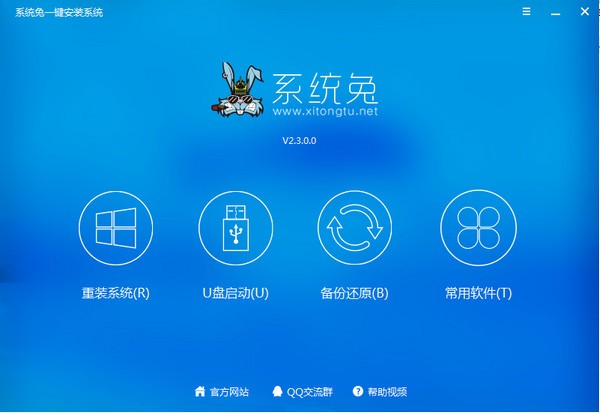
使用系统兔进行一键重装系统的过程
1. 用户首先需要将系统兔软件安装到电脑上;
2. 打开系统兔软件后,选择一键重装系统功能;
3. 接着,用户需要选择要安装的系统版本,如Windows 7、Windows 10等;
4. 在选择系统版本后,系统兔将自动检测用户的电脑硬件配置,并提供相应的驱动程序;
5. 用户可以选择是否进行数据备份,以防重装系统过程中丢失重要数据;
6. 在所有设置完成后,系统兔将开始进行系统重装或恢复的操作;
7. 等待一段时间后,电脑将完成系统重装,并自动重启。
系统兔一键重装系统特色
1、一键操作
极其简单操作,无需任何技术即可完成整个系统重装操作,重装系统只需鼠标单击几步操作即可。
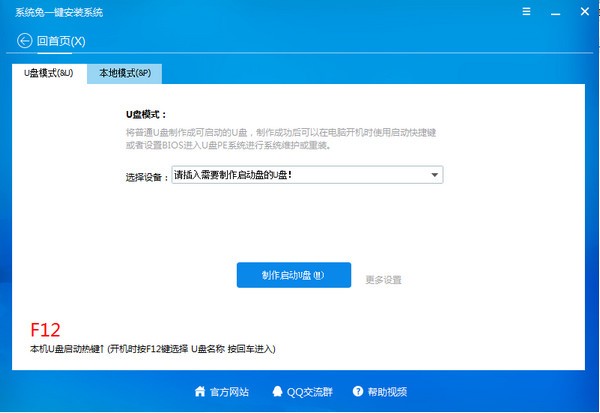
2、智能检测分析
自动智能化检测当前电脑信息,自动分析当前电脑是否适合使用系统兔重装,不强制安装,保证安装后系统的可用性。
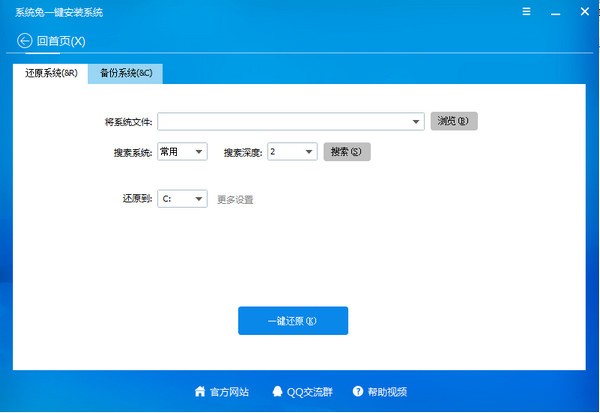
3、多元化系统版本选择
内置WinXP、Win7(32/64位)、Win10(32/64位)供用户选择安装,大大提高了重装系统的可选择性和灵活性。

4、P2P加速技术
采用迅雷内核组件,实现下载速度提升到极致。100%确保以最快的速度完成整个系统的重装。
5、完全免费
系统兔一键装机工具所有系统都已经激活,正版验证,官方直接补丁更新。一键重装不损坏电脑任何硬件。
使用方法
一、打开下载好的系统兔一键重装软件,如果还没下载可点此下载,然后点击软件界面的“立刻重装系统”按钮进入检测页面。
二、软件自动检测电脑环境,完成后点击“检测完成,下一步”。
三、在这里根据自身情况选择备份,提供桌面文件,收藏夹,我的文档,宽带帐号密码 四个备份选项 在此声明重装系统只删除系统盘(C盘)数据,其他盘文件不影响,备份完后点击“下一步”。
四、根据您的电脑配置选择你要安装的系统,点击“安装此系统”按钮。
五、程序会自动进入“下载文件”页面,现在只需要等待系统全自动安装即可,无需任何操作了。
六、系统安装完成。
通过系统兔的一键重装系统功能,用户无需手动准备安装光盘或USB驱动器,也不需要繁琐的安装步骤,能够简化系统重装的过程,省去了用户下载系统镜像、制作安装盘等繁琐的步骤。同时,系统兔还提供了硬件驱动程序的自动更新功能,可以在系统重装后自动安装适合用户电脑的最新驱动,提供更好的系统兼容性和稳定性。
上一篇:APK安卓模拟器
下一篇:雷电模拟器安卓9.0电脑官方版




 360解压缩软件2023
360解压缩软件2023 看图王2345下载|2345看图王电脑版 v10.9官方免费版
看图王2345下载|2345看图王电脑版 v10.9官方免费版 WPS Office 2019免费办公软件
WPS Office 2019免费办公软件 QQ浏览器2023 v11.5绿色版精简版(去广告纯净版)
QQ浏览器2023 v11.5绿色版精简版(去广告纯净版) 下载酷我音乐盒2023
下载酷我音乐盒2023 酷狗音乐播放器|酷狗音乐下载安装 V2023官方版
酷狗音乐播放器|酷狗音乐下载安装 V2023官方版 360驱动大师离线版|360驱动大师网卡版官方下载 v2023
360驱动大师离线版|360驱动大师网卡版官方下载 v2023 【360极速浏览器】 360浏览器极速版(360急速浏览器) V2023正式版
【360极速浏览器】 360浏览器极速版(360急速浏览器) V2023正式版 【360浏览器】360安全浏览器下载 官方免费版2023 v14.1.1012.0
【360浏览器】360安全浏览器下载 官方免费版2023 v14.1.1012.0 【优酷下载】优酷播放器_优酷客户端 2019官方最新版
【优酷下载】优酷播放器_优酷客户端 2019官方最新版 腾讯视频播放器2023官方版
腾讯视频播放器2023官方版 【下载爱奇艺播放器】爱奇艺视频播放器电脑版 2022官方版
【下载爱奇艺播放器】爱奇艺视频播放器电脑版 2022官方版 2345加速浏览器(安全版) V10.27.0官方最新版
2345加速浏览器(安全版) V10.27.0官方最新版 【QQ电脑管家】腾讯电脑管家官方最新版 2024
【QQ电脑管家】腾讯电脑管家官方最新版 2024 360安全卫士下载【360卫士官方最新版】2023_v14.0
360安全卫士下载【360卫士官方最新版】2023_v14.0